Android システムの WebView とは何ですか?それで何ができますか?
公開: 2022-04-20ほとんどすべての Android スマートフォンには、Web ブラウザーがインストールされています。 オンライン ページや Web ベースのアプリにアクセスするための最適なツールとは限りません。 サイトやアプリを開く代わりに、Android は Android System WebView (ASW) を使用して、すべてのアプリで Web 情報を表示します。
Android WebView は、Android アプリケーションが Web ページにアクセスできるようにする、Chrome を利用したシステム コンポーネントです。 このコンポーネントはデバイスにプリインストールされており、最新の状態に維持する必要があります。 最新のセキュリティ更新プログラムとバグ修正を必ず入手してください。
速度とセキュリティを向上させることは、Android の重要な機能です。 サードパーティ製アプリは、Android WebView を使用してアプリケーションの呼び出しを効率的に組み合わせることができます。
Google は、時間をかけて ASW との Android の接続を改善してきました。 Android 5 (Lollipop) より前は、スマートフォンの会社が特定のモデルに OTA アップデートを送信して更新したい場合にのみ、WebView がアップグレードされていました。 Android 5 で変更され、ユーザーは Google Play ストアから直接更新できるようになりました。
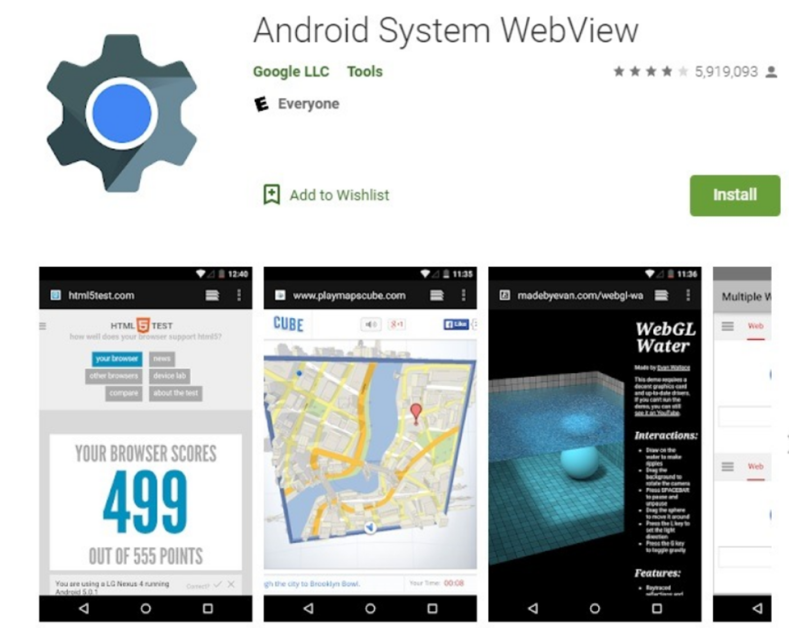
さらに、これはバグを迅速に修正するのに役立ちます。 カスタム WebView は、Android 7 でリリースされた Google Chrome 機能に基づいています。その後、すべての Android スマートフォンのデフォルトの選択肢になりました。 これは Android 10 以降で変更できます。WebView は独立したコンポーネントであり、Chrome とコードを共有します。
Android システム WebView が必要ですか?
Android を日常的に使用しているユーザーであれば、OS がこの決定を下すことをおそらく理解しているでしょう。 スマートフォンが Android 6.0 (Marshmallow) 以下で実行されている場合、最高のパフォーマンスを得るには、WebView をオンのままにしておくことが非常に重要です。 Android 7.0 (Nougat) 以上のスマートフォンを使用している場合は、代わりに Chrome が WebView のすべてのタスクを処理するため、無効にする必要があります。
Android System WebView は、Android 7.0 以降の開発者にとってプロジェクトの重要なコンポーネントです。 アプリ自体にオンラインコンテンツにアクセスして対話する機能をアプリに提供することを好みます. まず、WebView ライブラリがアクティブ化され、WebView クラスのインスタンスが生成されます。 Android 宣言ファイルは、コードと Web アクセス許可で構成されます。 これにより、アプリケーション内から Web ページを起動できます。
これらの手順は、ブラウザーが Web ページと JS コードのレンダリングを有効にするのに役立ちます。 2015 年以降に導入され、Android 5.0 以降を実行しているスマートフォンを使用している場合にのみ、WebView を手動でインストールすることをお勧めします (デバイスにデフォルトで付属していない場合)。 そうしないと、コードの小さな抜け穴を狙ってデバイスのメモリにアクセスするハッカーの標的になる危険があります。
Android システムの WebView がインストールされているかどうかを確認します。
WebView の各バージョンには新しい改善が含まれているため、Android スマートフォンの設定を確認することで、どのバージョンを読み込んだかを確認できます。
- デバイスのアプリ ランチャーで [設定] を開きます。 そこからアプリオプションをタップします。
- インストールされているアプリとプリロードされているシステム アプリのリストを確認できます。 検索ボックスで Android System WebView を検索し、見つかった場合は項目を選択します。
- アプリ情報画面の一番下までスクロールします。 これにより、下部に Android システム WebView のバージョン番号が表示されます。 例 – バージョン 101.0.4951.34 ベータ。 これらのバージョン ID は、Android 用 Google Chrome のバージョン ID と同じであり、コード ベースを共有していることを示しています。
- Android WebView のバージョン番号を調べて、最新バージョンかどうかを確認する必要があります。 そうでない場合は、更新する必要があります。
Android システムの WebView を更新するには?
Android System WebView を最新の状態に保つことは、最新の Android デバイスにとって必須のタスクです。 古い Android スマートフォン (4.4 KitKat 以前) を使用しているとします。 Android システム WebView は、大規模なデバイスの OTA 更新なしでは更新を取得できない、より統合されたシステム コンポーネントであるため、WebView をアップグレードすることはできません。
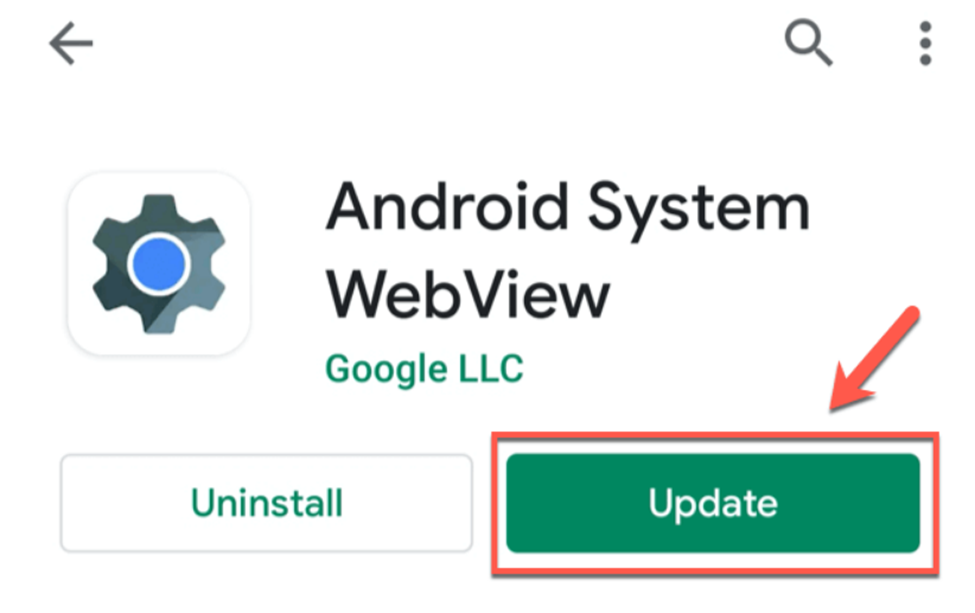
ただし、今後のすべての更新のために、Google Play ストアから Android システム WebView にアップグレードすることができます。
- これを行うには、Play ストア アプリを使用して、Android System WebView を探します。 アプリの更新が利用可能な場合は、[更新] ボタンをクリックします。
- WebView が更新されている場合、Android は、それを使用してアクセスする他のアプリに新しいバージョンを利用し、Web コンテンツを表示します。
Android システムに複数の WebView リリース バージョンをインストールする
単一の Android システム WebView リリースで、少なくとも大幅なアップグレードに関しては、すべてが同じ軌道に乗っています。 ありがたいことに、Google は、Android 10 以降を実行しているスマートフォンを使用する Android ユーザーに追加のオプションを提供しています。 このバージョンの Android は、Google Chrome アプリと多くのコードを共有する WebView のバージョンを備えています。 これを単一のオプションとして提供するのではなく、Google では、インストール可能な 4 つの個別の WebView リリース バージョンを提供しています。

これらはいくつかの例です:
- WebView Stable:このバージョンでは、新しい更新プログラムが定期的に提供され、さまざまなデバイス間で安定性を維持するためにテスト スケジュールに従っています。 これは、すべての Android スマートフォンに搭載されているバージョンです。
- WebView Beta: WebView 安定版のほとんどのコードと機能を共有するベータ版。 テストが限られているため、このバージョンには多くのバグがある可能性があります。
- WebView Dev:この開発バージョンは、重要な変更を提供するために公開されています。 このエディションは毎週更新されるため、ユーザーはいくつかの問題や不具合に直面する可能性があります。 それでも、他のユーザーより先に新しい機能や修正を試してテストすることもできます.
- WebView Canary:テストのない最新の最先端バージョン。 これは、前日の最新コードを含む毎日のリリースです。 このバージョンは慎重に、自己責任で使用してください。
あるバージョンから別のバージョンに切り替えるには?
これらの WebView バージョンのいずれかをインストールした後、Android 開発者設定メニューから選択できます。 通常、このオプションは非表示になっています。 Androidの設定に移動して見つける必要があります。 [端末情報] > [ソフトウェア情報] をタップします。 次に、ビルド番号情報を複数回ダブルタップします。
これにより、デバイスで開発者モードが有効になります。 Android の設定に戻り、WebView の実装を選択します。 利用可能な WebView リリースのリストがここに表示されます。 使用するオプションをタッチして切り替えます。
Android 7 から Android 9 デバイスの場合、Google Chrome リリース トラック (Stable、Beta、Dev、および Canary) をインストールして、同じ効果を得ることができます。 WebView は、これらのエディションの Google Chrome アプリに組み込まれています。
Android システムの WebView をオフまたは削除するにはどうすればよいですか?
理想的には、Android システム WebView を非アクティブ化またはアンインストールしないでください。 Android システム WebView は、Android アプリケーションで Web コンテンツを開くために必要なシステム コンポーネントです。 非アクティブ化オプションはおそらく無効になります。 最善の方法は、WebView を有効にして、Google Play ストアから更新することです。 Android スマートフォンでオンライン コンテンツを読み込めない場合は、上記の手順に従って新しいバージョンの WebView にアップグレードすることを検討してください。
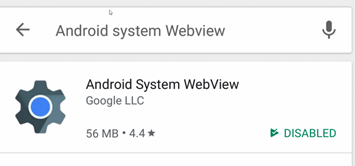
ASW のベータ リリースは、新しいベータ リリースの WebView の安定したバージョンの問題を解決する可能性があります。 もちろん、これらの更新は短時間で WebView の安定したパフォーマンスに反映されるはずなので、ほとんどの場合、待つのが賢明かもしれません。 Android システムの WebView をアンインストールすることはできませんが、次の手順に従って無効にすることで、スマートフォンを高速化し、バッテリー効率を高めることができます。
- Google Play ストア アプリケーションを開く
- Android システム WebView の検索
- Android System WebView である最初のアプリをクリックします
- ほとんどのデバイスでは、[無効にする] ボタンが表示されます。
- クリックして
- 設定、アプリ、Android システム WebView の順に移動して、無効になっているかどうかを確認できます。
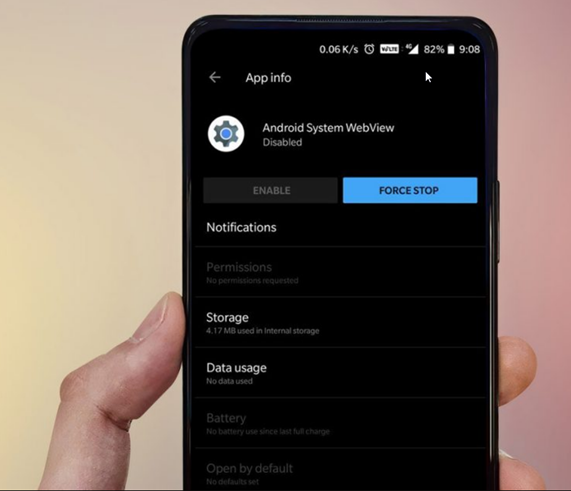
Android アップデートの維持
Android デバイスは、iOS に比べて最新の状態を保つことで有名ではありません。 それでも、Android System WebView を独自のシステム コンポーネントとして保持することで、Google は Google Play ストアを通じて重要な問題の更新を簡単に送信できます。 これは、PC のエミュレートされた Android デバイスを含む、実質的にすべての Android デバイスにインストールされます。
これは、最も危険な攻撃からデバイスを保護するために、Google や Android などの開発者が採用しているもう 1 つの標準的なスマートフォン セキュリティ手法です。 セキュリティについて非常に懸念している場合は、Android ウイルス対策ソフトウェアのダウンロードを検討してください。 ただし、これはほとんどのユーザーにとって必要ない場合があります。
結論
Android システムの WebView がなければ、アプリ内の外部リンクにアクセスするには、別の Web ブラウザー アプリ (Chrome、Firefox、Opera など) に切り替える必要があります。 お使いのモバイル デバイスに古いバージョンのシステムと Android システム WebView などのアプリがあるかどうかを確認します。 ハッカーが Android デバイスを攻撃する可能性がないように、定期的に更新する必要があります。
